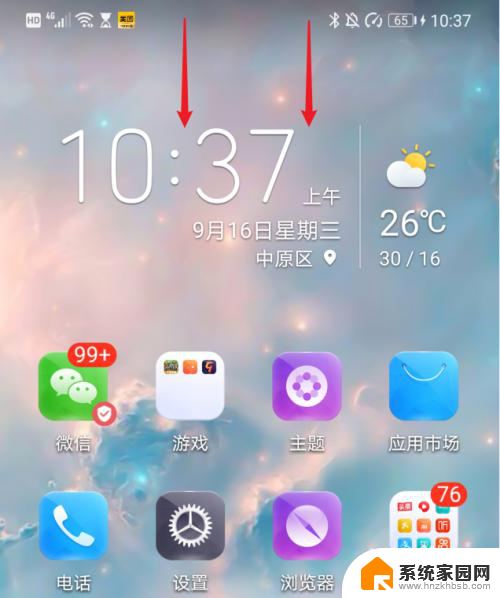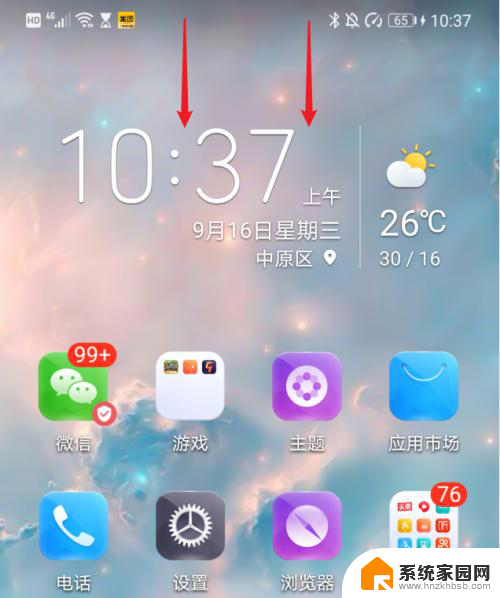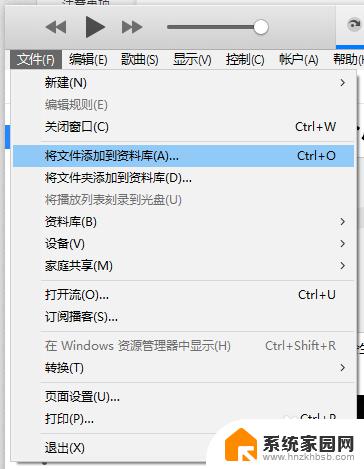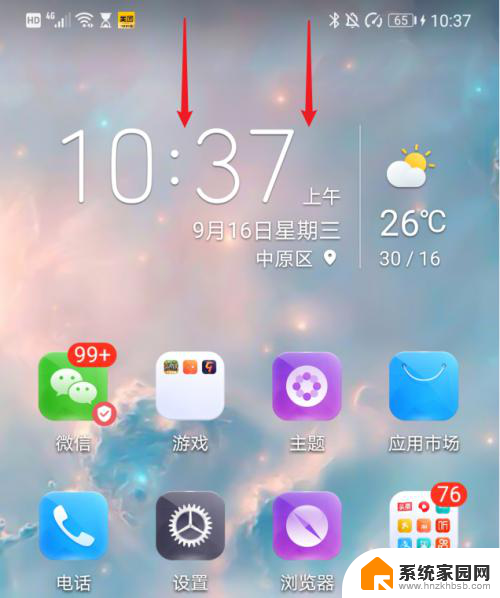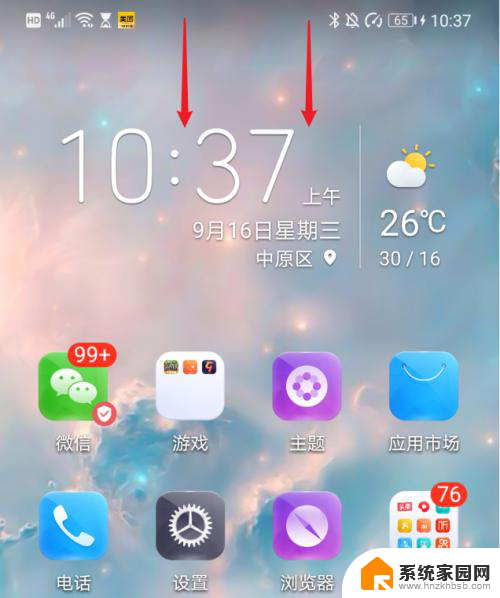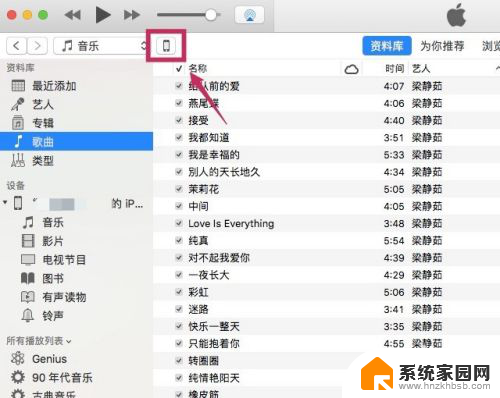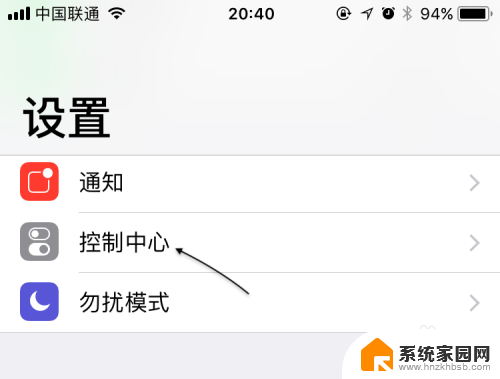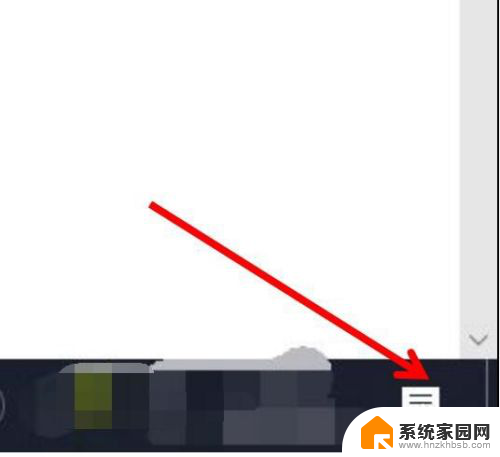苹果手机视频导出到电脑 iPhone手机如何导出视频和图片到电脑
苹果手机是如今最受欢迎的智能手机之一,拥有出色的拍摄功能和高清画质,很多用户在想将iPhone手机拍摄的视频和图片导出到电脑时却感到困惑。今天我们就来分享一些简单的方法,让您轻松地将苹果手机中的视频和图片导出到电脑中。无论您是想备份重要的照片和视频,还是想进行进一步的编辑和分享,下面的方法都能帮助您实现。
方法如下:
1. 使用usb数据线连接到电脑

2. 手机会弹出如图所示的弹窗,点击【允许】。这样可以访问手机中的图片和视频数据。
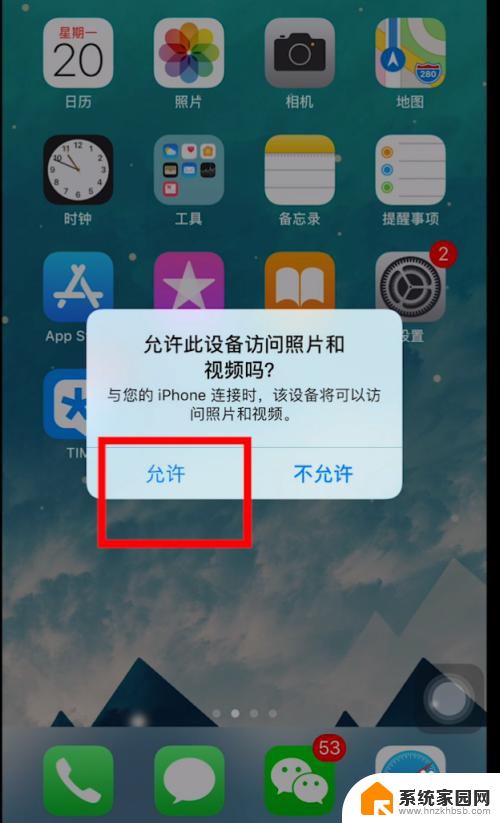
3. 打开电脑的【文件资源管理器】,找到【Apple iPhone】并进入
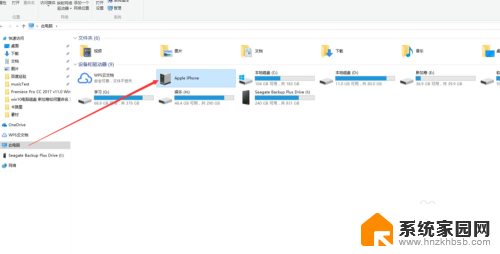
4. 找到自己的视频或者图片文件,点击鼠标右键菜单中选择【复制】。如图,再粘贴到电脑上即可。

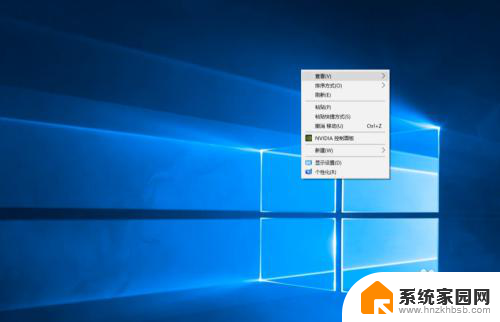
5. 第二种方法使用tim(精简版本的QQ)。打开该手机应用,点击【我的电脑】
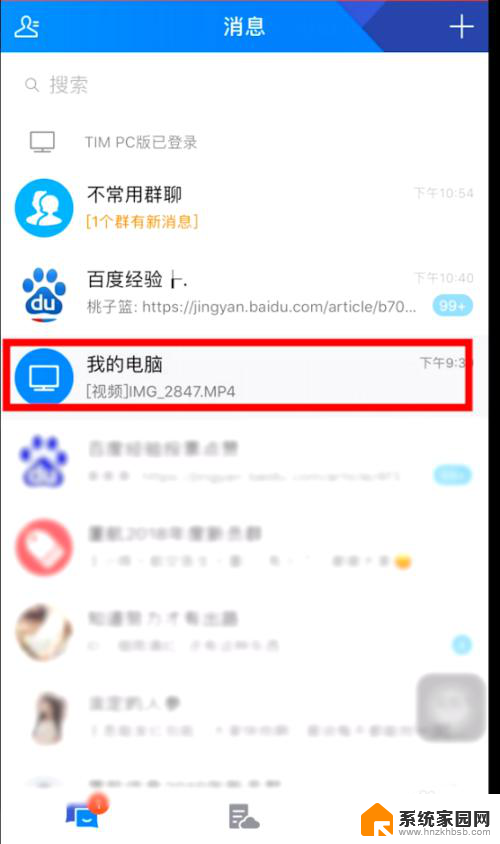
6. 点击左下角的【图片】->选择手机【视频或者图片】->【发送】,如图所示
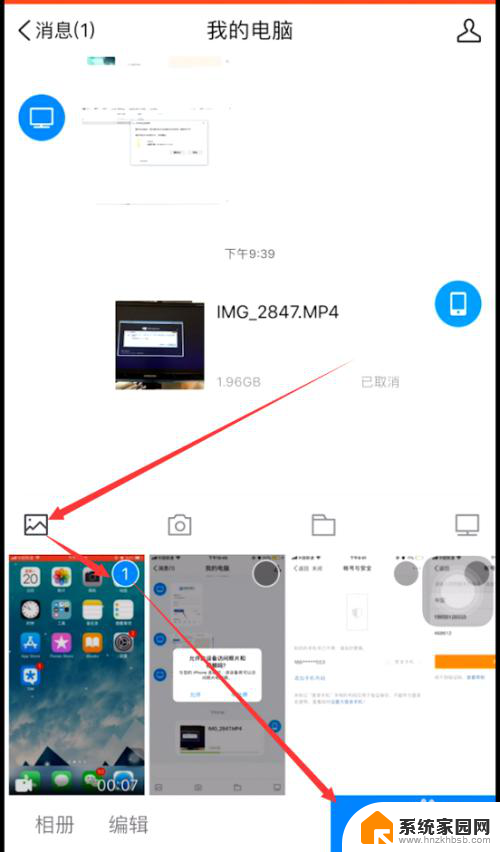
7. 打开电脑客户端,【我的iPhone】会接受步骤6发送的视频文件。点击【设置】->【打开文件夹】,就能找到传输文件的文件路径和位置。
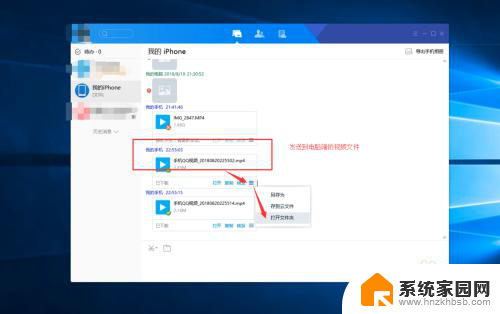
8.如果您觉得有用,记得在下方点击投票、点赞、关注、留言。小编会定期奉上更多的惊喜哦,您的支持才是小编继续努力的动力,么么哒。

以上就是将苹果手机视频导出到电脑的全部内容,如果您有需要,可以按照小编提供的步骤进行操作,希望这些步骤对您有所帮助。